手把手教你使用CSS3實作按鈕懸停閃爍動態特效
- 青灯夜游原創
- 2021-08-24 18:02:304761瀏覽
在之前的文章《純CSS3怎麼創建瀑布流佈局? columns方法淺析》中,我們介紹了使用CSS3 column系列屬性創建瀑布流佈局的方法,感興趣的朋友可以去了解一下~
而今天我們來看看使用CSS3怎麼給按鈕加入動態效果,實現一個按鈕懸停閃亮陰影動畫效果,讓網頁互動性更強,更吸引人!
我們先來看看效果圖
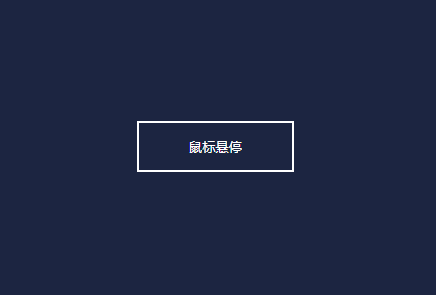
下面我們來研究一下是怎麼實現這個效果的:
首先是HTML部分,定義一個div容器包裹button按鈕,在按鈕中使用標籤對來包含按鈕文字
<div id="shiny-shadow"> <button><span>鼠标悬停</span></button> </div>

##然後開始定義css樣式來進行修飾:調整版面樣式、色彩範圍
#shiny-shadow {
display: flex;
align-items: center;
justify-content: center;
height: 100vh;
background: #1c2541;
}
button {
border: 2px solid white;
background: transparent;
text-transform: uppercase;
color: white;
padding: 15px 50px;
outline: none;
}
span {
z-index: 20;
}

接著製作一閃而過的覆蓋層:
- 使用
:after
選擇器製作一個具有透明度的長方形,讓它相對於button按鈕進行絕對定位
button {
position: relative;
}
button:after {
content: '';
display: block;
position: absolute;
background: white;
width: 50px;
height: 125px;
opacity: 20%;
}

- 在最終效果中,一閃而過的是傾斜的長方形;因此我們加上一個
transform: rotate(-45deg);
樣式
button:after {
transform: rotate(-45deg);
}

- #使用top屬性和left屬性控制長方形的位置

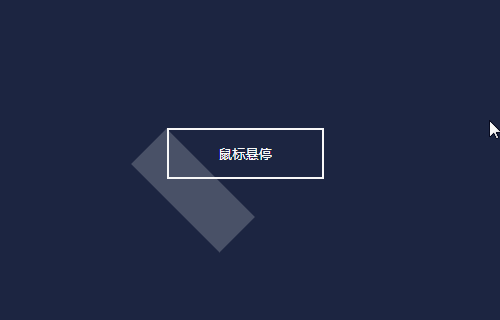

button:after {
top: -2px;
left: -1px;
}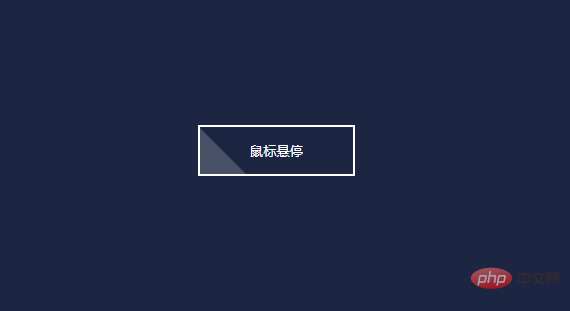
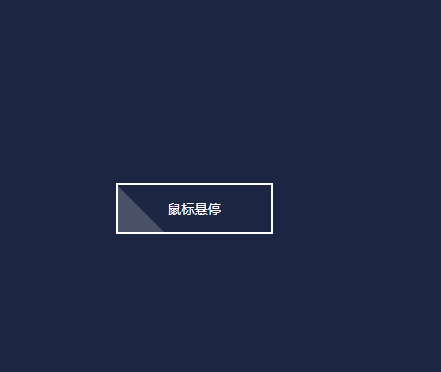 最後實作按鈕懸停閃爍動畫特效
最後實作按鈕懸停閃爍動畫特效
 因為是懸停效果,所以要使用到
因為是懸停效果,所以要使用到
選擇器;我們要設定滑鼠停留時長方形的位置
button:hover:after {
left: 120%;
}##################################################################### #這樣突然變換位置不是我們想要的效果,可以使用###transition###屬性添加一個過渡效果,因為該屬性是css3的一個新屬性,要添加前綴來兼容其他瀏覽器###### ###button:hover:after {
left: 120%;
transition: all 600ms cubic-bezier(0.3, 1, 0.2, 1);
-webkit-transition: all 600ms cubic-bezier(0.3, 1, 0.2, 1);
}###################大致實作了,再修飾一下。 ############只想要button按鈕範圍內顯示長方形覆蓋層,那麼可為button標籤新增一個###overflow: hidden;###樣式###button {
overflow: hidden;
}##### #################可以看出覆蓋層的位置還有一點問題,最終效果中覆蓋層一開始是不顯示的,我們使用top屬性和left屬性來調整一下###button:after {
top: -36px;
left: -100px;
}############OK,大功告成!以下附上完整程式碼:###<!DOCTYPE html>
<html>
<head>
<meta charset="utf-8">
<style type="text/css">
#shiny-shadow {
display: flex;
align-items: center;
justify-content: center;
height: 100vh;
background: #1c2541;
}
button {
border: 2px solid white;
background: transparent;
text-transform: uppercase;
color: white;
padding: 15px 50px;
outline: none;
position: relative;
overflow: hidden;
}
span {
z-index: 20;
}
button:after {
content: '';
display: block;
position: absolute;
background: white;
width: 50px;
height: 125px;
opacity: 20%;
transform: rotate(-45deg);
top: -36px;
left: -100px;
}
button:hover:after {
left: 120%;
transition: all 600ms cubic-bezier(0.3, 1, 0.2, 1);
-webkit-transition: all 600ms cubic-bezier(0.3, 1, 0.2, 1);
}
</style>
</head>
<body>
<div id="shiny-shadow">
<button><span>鼠标悬停</span></button>
</div>
</body>
</html>###PHP中文網路平台有非常多的影片教學資源,歡迎大家學習《###css影片教學###》! ###以上是手把手教你使用CSS3實作按鈕懸停閃爍動態特效的詳細內容。更多資訊請關注PHP中文網其他相關文章!
陳述:
本文內容由網友自願投稿,版權歸原作者所有。本站不承擔相應的法律責任。如發現涉嫌抄襲或侵權的內容,請聯絡admin@php.cn

